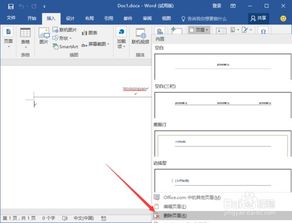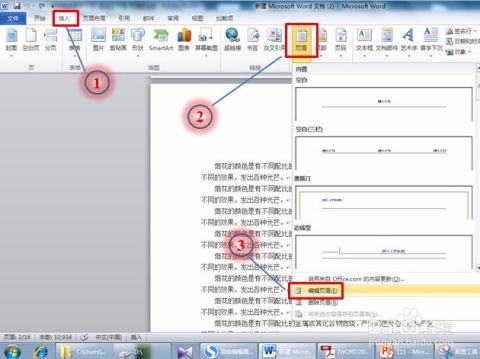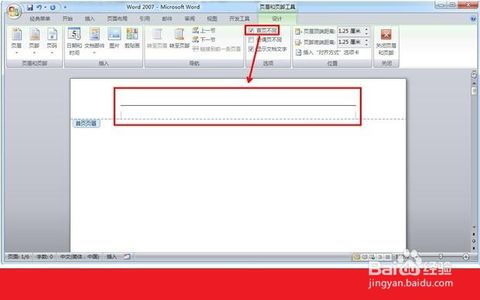WPS文档轻松去除页眉页脚的技巧
WPS作为一款功能强大的办公软件,在日常的文档编辑和排版中扮演着重要的角色。然而,在进行文档设计时,有时我们需要删除页眉和页脚,以保持页面的简洁和统一。本文将从不同维度详细介绍如何在WPS中删除页眉和页脚,帮助用户轻松解决这一问题。
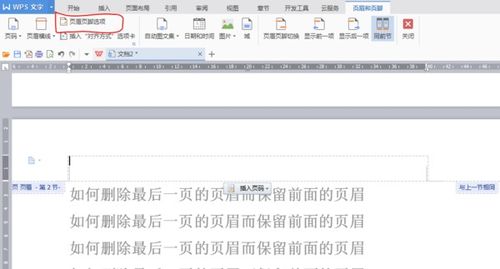
一、了解WPS页眉页脚的基本操作
在使用WPS进行文档编辑时,页眉和页脚是常见的页面元素。页眉通常位于页面的顶部,用于显示标题、页码、章节标题等信息;页脚则位于页面的底部,同样可以包含页码、公司信息等。这些元素有助于文档的专业排版,但在某些情况下,我们可能希望删除它们。

WPS提供了便捷的工具来插入、编辑和删除页眉页脚。在“插入”选项卡中,可以找到“页眉”和“页脚”按钮,点击它们即可进入页眉或页脚编辑模式。在这种模式下,用户可以随意添加和修改内容。
二、删除单个页面的页眉页脚
如果只想删除文档中某一页的页眉或页脚,可以按照以下步骤操作:
1. 定位到目标页面:首先,在WPS的“视图”选项卡中,选择“页面布局”视图,这样可以更直观地看到文档的页面布局。然后,通过滚动条或快捷键定位到需要删除页眉或页脚的页面。
2. 进入编辑模式:双击页面的顶部或底部,进入页眉或页脚的编辑模式。此时,可以看到页眉或页脚区域的内容。
3. 删除内容:选中页眉或页脚区域的所有内容,然后按键盘上的“Delete”键或“Backspace”键进行删除。确保所有内容都被清除干净。
4. 退出编辑模式:完成删除后,单击页面主体区域或按“Esc”键退出页眉或页脚的编辑模式。此时,该页面的页眉或页脚已经被成功删除。
三、删除整篇文档的页眉页脚
如果希望删除整篇文档的页眉和页脚,可以通过以下步骤快速实现:
1. 进入页眉或页脚编辑模式:在WPS的“插入”选项卡中,点击“页眉”或“页脚”按钮,进入相应的编辑模式。如果文档中已经有页眉或页脚,可以直接双击页面顶部或底部进入编辑模式。
2. 删除内容:在编辑模式下,选中整个页眉或页脚区域的内容。由于WPS通常允许在整个文档范围内统一设置页眉和页脚,因此只需在一个页面的页眉或页脚中进行删除操作,其他页面的相同元素也会自动被删除。
3. 应用更改:完成删除后,单击页面主体区域或按“Esc”键退出编辑模式。此时,整篇文档的页眉和页脚都已经被成功删除。
四、删除特定章节的页眉页脚
在使用WPS进行长文档编辑时,可能会使用章节分隔符来组织内容。如果只想删除某个特定章节的页眉或页脚,可以按照以下步骤操作:
1. 定位到目标章节:首先,通过滚动条或快捷键定位到需要删除页眉或页脚的章节。确保该章节前后有明确的章节分隔符(如分节符)。
2. 进入编辑模式:双击目标章节页面的顶部或底部,进入页眉或页脚的编辑模式。
3. 断开与前一节的链接:在编辑模式下,通常可以看到一个“链接到前一节”的按钮(有时是一个小图标)。点击该按钮,断开当前章节的页眉或页脚与前一节的链接。
4. 删除内容:选中当前章节页眉或页脚区域的所有内容,然后按“Delete”键或“Backspace”键进行删除。
5. 应用更改并退出编辑模式:完成删除后,单击页面主体区域或按“Esc”键退出编辑模式。此时,该章节的页眉或页脚已经被成功删除,而其他章节的页眉和页脚保持不变。
五、使用VBA宏批量删除页眉页脚
对于需要处理大量文档的用户来说,手动删除页眉和页脚可能非常耗时。在这种情况下,可以考虑使用WPS的VBA宏功能来批量删除页眉和页脚。
1. 启用VBA宏:首先,需要确保WPS已经启用了VBA宏功能。这通常可以在WPS的“选项”中进行设置。
2. 编写宏代码:打开WPS的VBA编辑器(通常通过“开发工具”选项卡进入),然后编写一个用于删除页眉和页脚的宏代码。以下是一个简单的示例代码:
```vba
Sub DeleteHeadersAndFooters()
Dim doc As Document
Dim sec As Section
Dim rngHeader As Range
Dim rngFooter As Range
Set doc = ActiveDocument
For Each sec In doc.Sections
Set rngHeader = sec.Headers(wdHeaderFooterPrimary).Range
rngHeader.Delete
Set rngFooter = sec.Footers(wdHeaderFooterPrimary).Range
rngFooter.Delete
Next sec
End Sub
```
3. 运行宏:编写完代码后,关闭VBA编辑器并返回WPS文档界面。在“开发工具”选项卡中,找到“宏”按钮,选择刚刚编写的宏并运行。此时,宏将遍历文档中的所有节,并删除每个节的页眉和页脚。
需要注意的是,使用VBA宏需要一定的编程基础,并且宏代码可能会因WPS版本的不同而有所差异。因此,在使用前请确保已经了解了宏的基本操作,并对代码进行了适当的测试。
六、注意事项
在删除页眉和页脚时,需要注意以下几点:
备份文档:在进行任何删除操作之前,建议先备份文档。这样,在发生意外情况时,可以轻松地恢复原始内容。
检查格式:删除页眉和页脚后,建议检查文档的格式。有时,删除操作可能会影响到页面的布局或样式,需要进行适当的调整。
了解文档结构:在删除特定章节或页面的页眉和页脚时,需要了解文档的结构和章节分隔符的使用情况。这样可以确保删除操作不会影响到其他内容。
总之,通过了解WPS的页眉页脚操作、掌握不同维度的删除方法以及注意相关事项,用户可以轻松地删除文档中的页眉和页脚,使页面更加简洁和统一。
- 上一篇: 撰写救济申请书的实用指南
- 下一篇: 小象嗨TV APP:轻松查找与更新,畅享最新体验!
-
 怎样轻松去除首页的页眉页脚,让文档更清爽?资讯攻略01-18
怎样轻松去除首页的页眉页脚,让文档更清爽?资讯攻略01-18 -
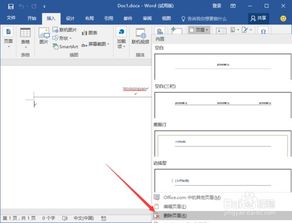 如何在Word中删除页眉和页脚?资讯攻略11-05
如何在Word中删除页眉和页脚?资讯攻略11-05 -
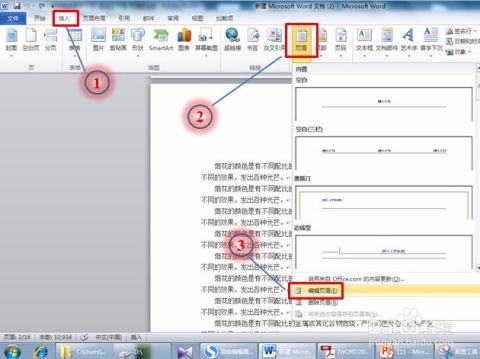 如何设置Word文档首页不显示页眉和页脚资讯攻略11-19
如何设置Word文档首页不显示页眉和页脚资讯攻略11-19 -
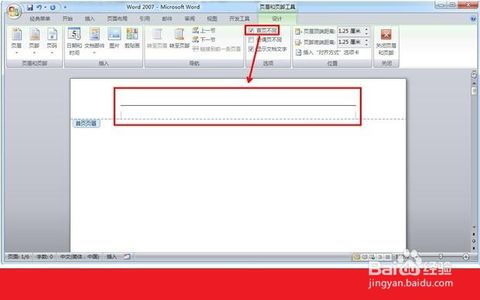 Word文档首页去除页眉页脚方法资讯攻略11-24
Word文档首页去除页眉页脚方法资讯攻略11-24 -
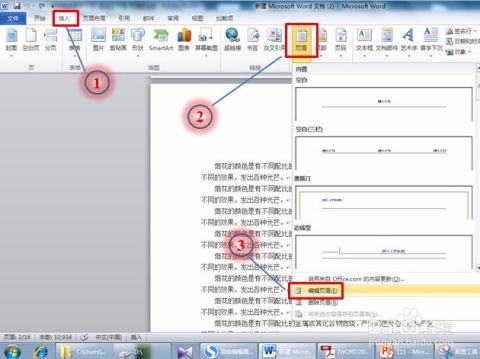 如何轻松设置Word文档首页不显示页眉页脚资讯攻略11-20
如何轻松设置Word文档首页不显示页眉页脚资讯攻略11-20 -
 如何设置Word文档仅保留第一页页眉资讯攻略11-20
如何设置Word文档仅保留第一页页眉资讯攻略11-20